طرق مثبتة من قبل المستخدم لكيفية إضافة مقاطع فيديو من سطح المكتب إلى محرر فيديو YouTube
يمكن أن تؤدي إضافة لمسة من التحرير إلى جعل مقاطع الفيديو الخاصة بك على YouTube أكثر جاذبية للجمهور. والخبر السار هو أنك لست بحاجة إلى تعلم أي برنامج تحرير تقني لصقل مقاطع الفيديو الخاصة بك، حيث أطلق يوتيوب مؤخرًا محرر فيديو يوتيوب الجديد.
إذا لم تكن قد سمعت عن هذا المحرر الرائع بعد، فلا تقلق لأن هذه المقالة ستشرح كيفية إضافة مقاطع الفيديو إلى محرر فيديو يوتيوب للتحرير. بالإضافة إلى ذلك، ستناقش هذه المقالة بديلاً مثاليًا لمحرر يوتيوب لإنشاء مقاطع فيديو ذات مظهر احترافي بسهولة.
كيفية إضافة مقاطع فيديو إلى محرر فيديو يوتيوب من جهاز الكمبيوتر/سطح المكتب
في هذا القسم، سنسرد لك الدليل التفصيلي خطوة بخطوة لإضافة مقاطع فيديو إلى محرر فيديو يوتيوب من جهاز الكمبيوتر الخاص بك.
1. إضافة مقاطع فيديو إلى YouTube Video Editor من حاسوبك/مكتبك
إن تحميل مقاطع الفيديو من جهاز الكمبيوتر الخاص بك إلى YouTube Video Editor ليس بالأمر الصعب كما يبدو. ما عليك سوى اتباع الخطوات التالية لإضافة مقاطع فيديو إلى محرر فيديو يوتيوب:
الخطوة 01قم بتسجيل الدخول باستخدام حسابك على Google أو YouTube. الآن اضغط على "تنزيل" في الزاوية العلوية اليمنى للوصول إلى صفحة التنزيل.
الخطوة 02هنا، اضبط إعدادات الخصوصية، ثم تصفح الفيديو من سطح المكتب.
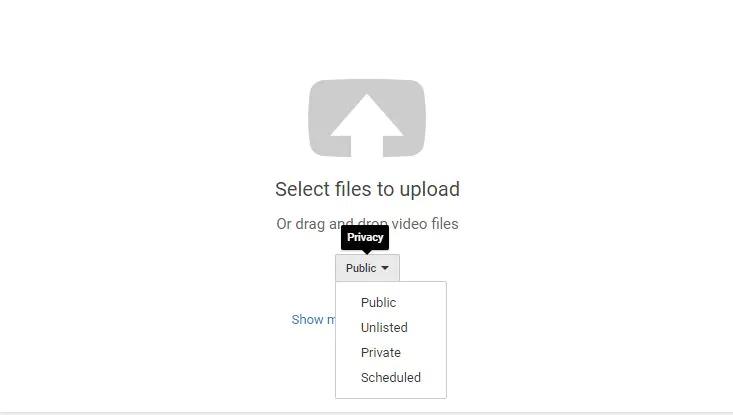
الخطوة 03انتظر حتى يتم تحميل الفيديو على قناتك. قم بتدوين عنوانه ووصفه واختر صورة مصغرة.
هذا كل شيء، تم تحميل الفيديو الخاص بك إلى استوديو يوتيوب (محرر يوتيوب). يمكنك الوصول إليه عبر قناتي > استوديو يوتيوب.
2. إضافة مقاطع فيديو إلى الجدول الزمني لمحرر فيديو يوتيوب
ضع في اعتبارك ما إذا كنت تريد تعديل مقطع فيديو تم تحميله بالفعل على قناتك على YouTube. العملية العادية هي حذفه من الاستوديو وتعديله ثم تحميله مرة أخرى. لكن محرر فيديو يوتيوب يتجنب هذه المشكلة من خلال السماح لك بتحرير الفيديو الذي تم تحميله مباشرةً في الاستوديو.
وهذا ما يجعل محرر يوتيوب مفيدًا جدًا لمنشئي المحتوى. اكتشف بنفسك كيفية إضافة مقاطع الفيديو إلى الخط الزمني في محرر فيديو يوتيوب:
الخطوة 01أولاً، قم بتشغيل YouTube وتسجيل الدخول إلى حسابك على Google.
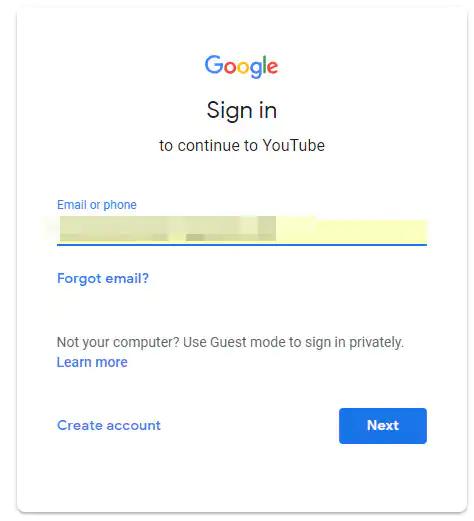
الخطوة 02انقر الآن على قناتي > استوديو يوتيوب (محرر الفيديو).
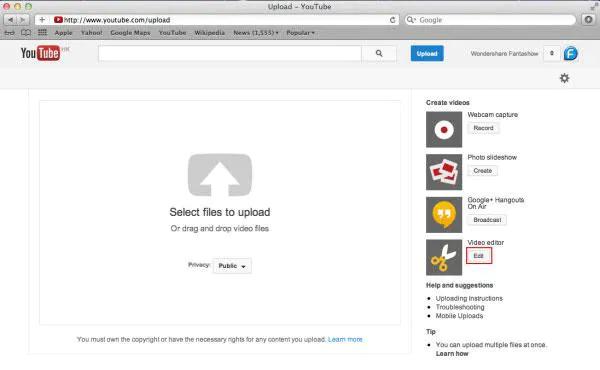
الخطوة 03هنا سترى جميع مقاطع الفيديو التي قمت بتحميلها إلى استوديو يوتيوب الخاص بك. ما عليك سوى سحب وإسقاط الفيديو الذي تريد تحريره على الخط الزمني.
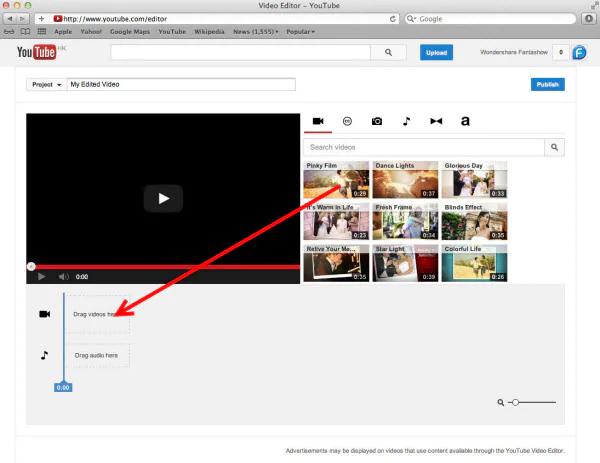
3. إضافة الصور إلى محرر فيديو يوتيوب
حتى بعد تحميل مقطع فيديو على يوتيوب، لا يزال بإمكان المستخدمين إضافة صور إليه عبر ميزة خاصة في محرر يوتيوب تسمى "التحسين". وهي تقدم عملية بسيطة ومباشرة لإضافة الصور إلى نقاط محددة على فيديو يوتيوب.
اتبع الخطوات أدناه لمعرفة كيفية إضافة الصور إلى محرر فيديو يوتيوب:
الخطوة 01بمجرد دخولك إلى YouTube Studio، اسحب الفيديو الذي تريد تعديله في الخط الزمني وأفلته باليمين.
الخطوة 02انقر ببساطة على أيقونة "الكاميرا" في علامة التبويب السريعة وانقر على "إضافة صور إلى المشروع".
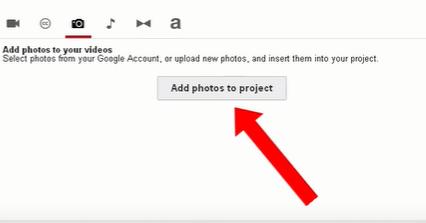
الخطوة 03ثم اضغط على تحميل الصور واختر الصور من جهاز الكمبيوتر الخاص بك.
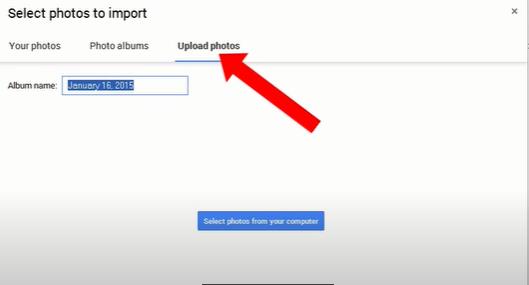
الخطوة 04بمجرد تحميل الصور، ما عليك سوى سحبها وإفلاتها بجوار مقطع الفيديو على الخط الزمني. وفجأة، تكون قد رفعت الصورة إلى يوتيوب.
4. حذف الصوت في محرر فيديو يوتيوب
محرر فيديو يوتيوب ليس مثاليًا لتحرير الصوت على يوتيوب. إذا كنت تريد المزيد من التحكم في تحرير الصوت، استخدم HitPaw Video Editor. لكن محرر يوتيوب لا يزال يساعدك على أداء وظائف تحرير الصوت الأساسية، بما في ذلك إزالة الصوت الأصلي من الفيديو.
إليك كيفية القيام بذلك:
الخطوة 01قم بتسجيل الدخول إلى حسابك على YouTube أو حساب Google وانقر على الصورة الرمزية > YouTube Studio.
الخطوة 02قم الآن بإضافة الفيديو إلى الخط الزمني وانقر على خيار "الصوت".
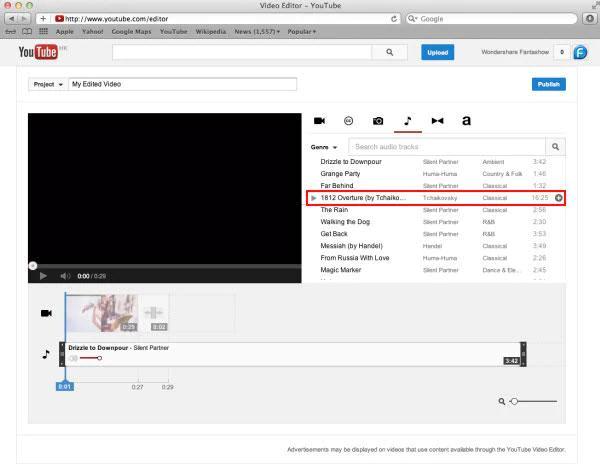
الخطوة 03ما عليك سوى تحديد الصوت في المخطط الزمني والنقر على حذف لإزالته.
ملاحظة:
لاحظ أنه يمكن للمستخدمين أيضًا استبدال الصوت بأي مقطع صوتي في مكتبة يوتيوب الصوتية. لسوء الحظ، لا يسمح لك YouTube باستيراد الصوت من سطح المكتب، حيث يمكنك فقط استخدام الملفات الصوتية التي يقدمها YouTube نفسه.
المحرر المختار: محررات فيديو يوتيوب الشهيرة
من خلال بحث سريع واحد فقط، يمكنك الحصول على العديد من برامج تحرير مقاطع الفيديو على يوتيوب، وكلها تدعي أنها الأفضل في هذا المجال. قمنا ببحث شامل ووجدنا أن برامج التحرير أدناه هي الأكثر فعالية من حيث الوظائف التي لا تشوبها شائبة وسهولة الاستخدام والتكلفة.
من بين جميع برامج تحرير مقاطع الفيديو على يوتيوب التي اختبرناها وجربناها، أثبت HitPaw Edimakor أنه الأداة الأكثر فعالية وشمولية. إنه أقوى بكثير من محرر فيديو يوتيوب ويقدم الكثير من التحولات والملصقات والمرشحات والتراكبات المذهلة.
مع تثبيت HitPaw على جهاز الكمبيوتر الخاص بك، أصبح إنشاء فيديو YouTube بجودة احترافية على بُعد بضع نقرات فقط. وبفضل واجهته الأنيقة وسهلة الاستخدام، لن يستغرق الأمر أكثر من بضع دقائق لإنشاء فيديو يوتيوب جذاب لجمهورك. بالإضافة إلى تقديم جميع الميزات التي يقدمها محرر فيديو يوتيوب، يأتي HitPaw أيضًا محملاً مسبقًا بالعديد من أدوات التحرير المتقدمة.
على عكس منافسيه، لا يتنازل HitPaw عن جودة الفيديو عند التحرير. علاوة على ذلك، يتوفر للمستخدمين الكثير من الخيارات لتخصيص إعدادات التصدير، بما في ذلك تنسيق الإخراج والدقة حسب الحاجة.
ميزات HitPaw Edimakor:
الميزات أدناه تجعل HitPaw برنامج تحرير الفيديو الذكي رقم 1:
- تحرير مقاطع فيديو يوتيوب بسهولة مثل المحترفين
- إضافة المئات من الانتقالات والمرشحات والملصقات المذهلة
- قص مقطع فيديو يوتيوب واقتصاصه وتقسيمه وتدويره وتعديله
- إضافة نص وموسيقى إلى مقاطع الفيديو الخاصة بك
- تحرير فيديو متعدد الطبقات
- جدول زمني دقيق لسهولة تطبيق أدوات التحرير على مواضع محددة
- وضع صورة داخل صورة
- أطنان من خيارات تحرير الصوت
- تصدير حل 4K
- دعم العملاء على مدار الساعة طوال أيام الأسبوع
- واجهة أنيقة وسهلة الاستخدام
- مسارات غير محدودة
كيفية إضافة مقاطع فيديو إلى محرر فيديو يوتيوب باستخدام HitPaw Edimakor
يقدم هذا القسم دليلًا تفصيليًا خطوة بخطوة حول كيفية إضافة مقاطع فيديو إلى محرر فيديو يوتيوب باستخدام HitPaw Edimakor.
الخاتمة
في الختام، قدمت هذه المقالة إرشادات مفصلة حول كيفية إضافة مقاطع فيديو إلى محرر فيديو يوتيوب. يعد محرر يوتيوب خيارًا ممتازًا لتحرير مقاطع الفيديو الخاصة بك دون عناء، لكنه لا يؤدي سوى وظائف التحرير الأساسية فقط. كما أنه يتعطل كثيرًا عند تحرير فيديوهات أكبر حجمًا.
نوصي المستخدمين بتثبيت HitPaw Edimakor لإنشاء مقاطع فيديو مذهلة بنقرات قليلة فقط. باستخدام هذه الأداة، يمكن حتى للمستخدمين غير التقنيين إنشاء مقاطع فيديو ذات مظهر احترافي لجذب انتباه جمهورهم.
لا تتردد في طرح أي أسئلة.





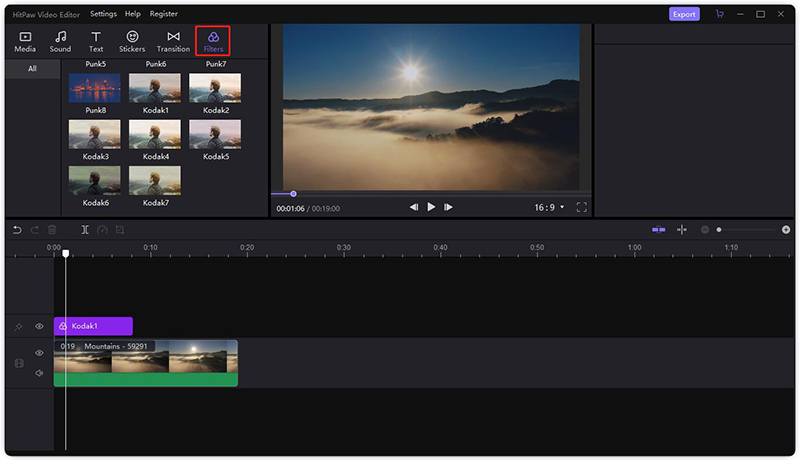
 HitPaw Edimakor
HitPaw Edimakor
شارك هذه المقالة:
حدد تقييم المنتج:
محمد أمين
محرر HitPaw
أعمل بالقطعة منذ أكثر من خمس سنوات. دائمًا ما يثير إعجابي عندما أجد أشياء جديدة وأحدث المعارف. أعتقد أن الحياة لا حدود لها لكني لا أعرف حدودًا.
عرض كل المقالاتاترك تعليقا
إنشاء التعليقات الخاص بك لمقالات HitPaw